用ps作成暖色手绘效果图片的技巧
原图

最终效果

1、首先观察片子,在我看来古风应该是散发着一种淡雅的氛围,所以在RAW格式下用ACR进行的简单的处理,主要参数如下。
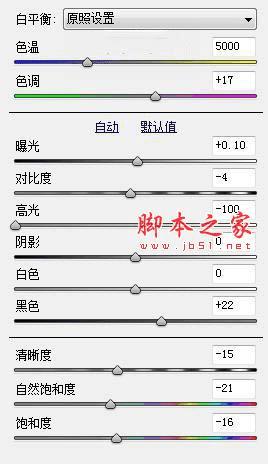
2、色温、色调都没动,主要是让片子感觉淡一点。淡的不光是色彩,还有对比,所以我降低对比和高光来淡整个画面;用降低清晰度和饱和度还有自然饱和度来淡色彩。

3、导入PS后我的操作步骤如下:
我首先做了液化,有的摄影师喜欢在调色后液化,那没有错,但是修这个片子必须先液化,为什么呢?因为后面要用到一个滤镜叫做查找边缘,如果说皮肤不平顺不光滑,查找边缘会让人物皮肤更杂乱。

4、然后我改变了叶子的颜色
有人就要问了:叶子的颜色不是绿色,为什么我可选颜色是黄色?你们可以看看原图,在生活中人们定义叶子是绿色没错,但拿到PS修图里,可选颜色的绿色调动后影响并不大,反之调动黄色的时候会有很大的改变。
这个图层用了2次(复制了一下),第二层降低了透明度。 注意:因为人的肤色也会有黄色,所以一定要用蒙版擦掉改色效果。
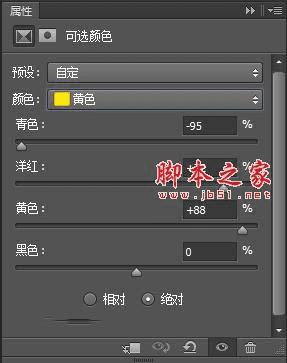
5、这个图层是为了让叶子不要这么暗黄。
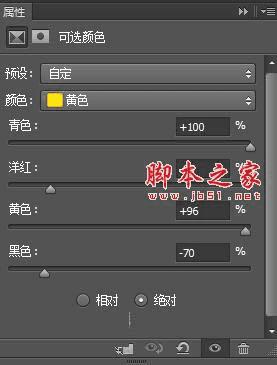

本文地址:http://www.45fan.com/dnjc/23216.html
